타사 앱: 앱 액세스하기
2 분
페이지 메뉴
- 사이트 대시보드에서 앱에 액세스하기
- 사이트 에디터에서 앱에 액세스하기
Wix는 250개 이상의 다양한 앱을 제공합니다. 일부 앱은 대시보드 앱이므로 사이트 대시보드에 추가됩니다. 다른 앱은 에디터 앱으로 사이트의 에디터 내에 있습니다.
사이트 대시보드에서 앱에 액세스하기
대시보드에서 사이트의 모든 앱에 액세스할 수 있습니다. 대시보드 앱을 열면 사이트 대시보드의 앱 탭으로 이동하는 반면, 에디터 앱을 열면 새 탭에서 사이트 에디터로 이동합니다.
참고:
일부 앱에는 대시보드 및 에디터 요소가 모두 있습니다. 이러한 앱은 사이트 대시보드에서 탭으로 열리지만 다음 단계에 따라 에디터에서 볼 수도 있습니다.
사이트 대시보드에서 앱에 액세스하려면:
- Wix 사이트 대시보드의 앱 관리 탭으로 이동합니다.
- 설치된 앱 옆에서 열기를 클릭합니다.
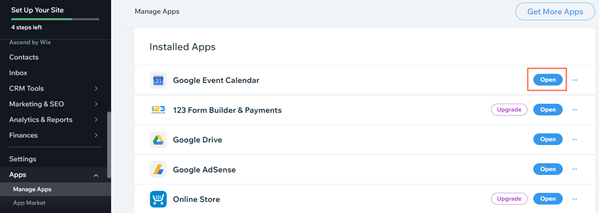
사이트 에디터에서 앱에 액세스하기
사이트 에디터에서 사이트의 모든 앱에 액세스할 수 있습니다. 대시보드 앱은 브라우저에 새 탭으로 열리는 반면, 에디터 앱은 앱이 있는 페이지로 전환됩니다.
참고:
- 일부 앱에는 대시보드 및 에디터 요소가 모두 있습니다.
- 설정 패널에는 일반적으로 "관리" 버튼이 포함되어 있습니다(예: 블로그 관리를 위한 게시물 관리, Wix 쇼핑몰 관리를 위한 제품 관리 등) 해당 버튼을 클릭하면 대시보드의 앱 탭으로 리디렉션됩니다.
사이트 에디터에서 앱에 액세스하려면:
- 에디터로 이동합니다.
- 에디터 왼쪽에서 앱 추가
 를 클릭합니다.
를 클릭합니다. - 왼쪽 하단에서 앱 관리를 클릭합니다.
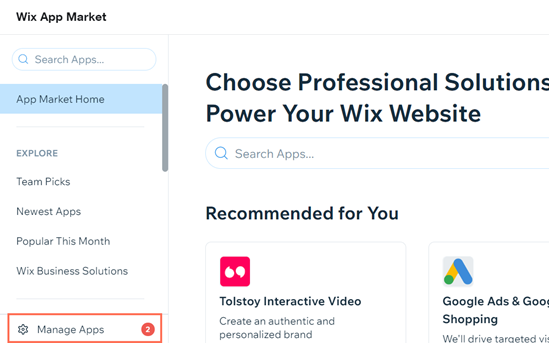
- 설치된 앱 옆에서 열기를 클릭합니다.
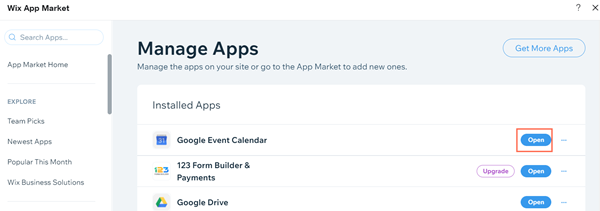
도움말:


 아이콘을 클릭해 앱을 삭제할 수 있습니다.
아이콘을 클릭해 앱을 삭제할 수 있습니다. 